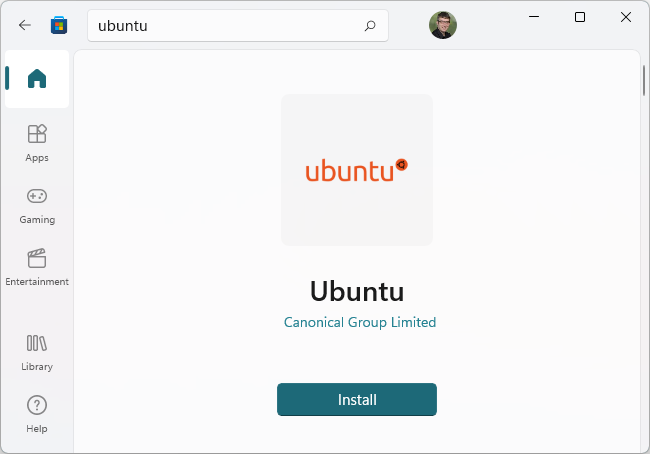如何在 Windows 11 上安装适用于 Linux 的 Windows 子系统
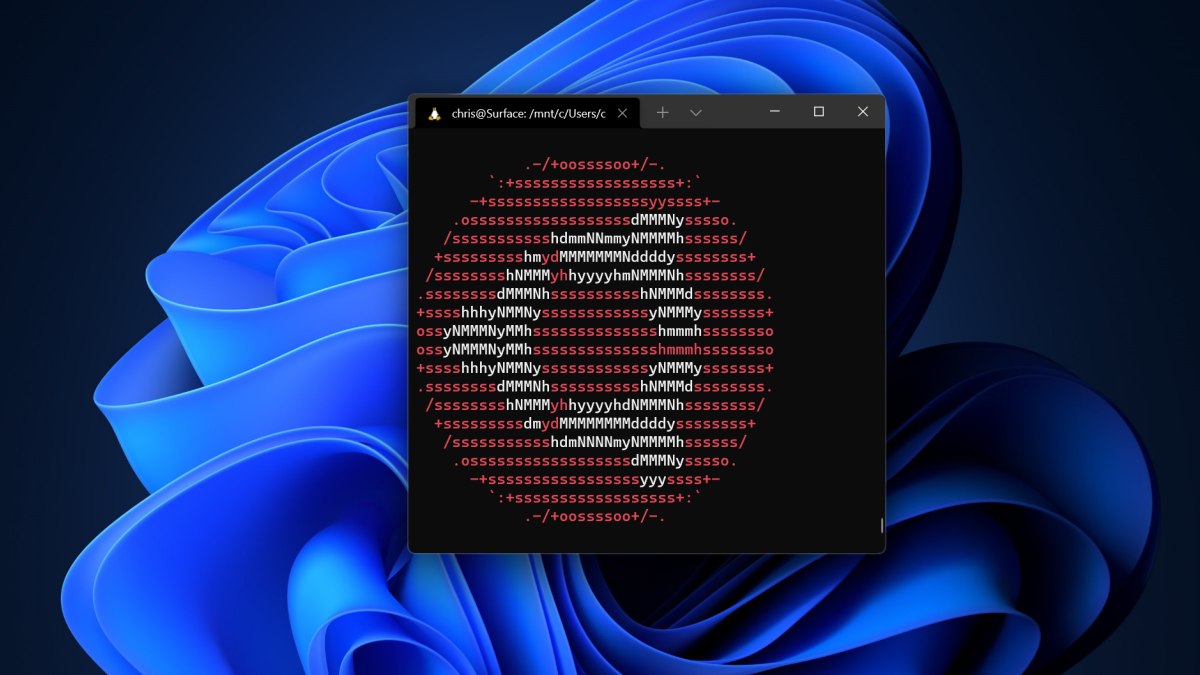
摘要:要在 Windows 11 上安装适用于 Linux 的 Windows 子系统 (WSL),请以管理员身份运行终端,然后在窗口中输入“wsl --install”。运行“wsl --install -d Distro”,将“Distro”替换为 Linux 发行版的名称,以安装特定的发行版而不是 Ubuntu。您可以从终端或 Microsoft Store 安装其他 Linux 发行版。
适用于 Linux 的 Windows 子系统 (WSL) 可让您在 Windows 11 PC 上运行 Linux 软件。当您启用 WSL 时,Windows 将安装一个定制的 Linux 内核。然后您可以安装 Ubuntu 或您选择的其他 Linux 发行版。
WSL 在 Windows 11 上的工作原理
您可以在所有版本的 Windows 11(甚至是 Windows 11 家庭版)上启用适用于 Linux 的 Windows 子系统 (WSL)。 (您也可以在 Windows 10 上安装 WSL。)
与 Windows 10 的最新版本一样,Windows 11 使用 WSL 2。第二个版本经过重新设计,并在 Hyper-V 管理程序中运行完整的 Linux 内核,以提高兼容性。当您启用该功能时,Windows 11 会下载它在后台运行的 Microsoft 构建的 Linux 内核。 Windows Update 使内核保持更新。 (如果愿意,您也可以使用自己的自定义 Linux 内核。)
要使用 WSL,您需要安装 Linux 发行版。默认情况下,WSL 安装 Ubuntu。这将使您能够使用 Bash shell 或您选择的任何其他命令行 shell 访问完整的 Ubuntu 命令行环境。
您也可以在 Windows 11 附带的 Windows 终端应用程序中访问您的 Linux shell 环境。
您还可以开箱即用地运行图形化 Linux 应用程序(只需将它们安装在 Linux 命令行环境中并运行命令即可。)。 Windows 11 还支持通过 GPU 访问运行 Linux 应用程序,使 GPU 加速的 Linux 计算工作负载在 Windows 上运行良好。
快速方法:使用命令安装 WSL
微软在 Windows 11 上使这个过程变得非常简单。你可以为 Linux 启用 Windows 子系统,并使用一个命令安装 Linux 发行版,如 Ubuntu。
为此,您需要使用具有管理员权限的命令行窗口。我们将使用 Windows 终端执行此操作,但您也可以只启动命令提示符。
要启动具有管理员权限的 Windows 终端,请右键单击任务栏上的“开始”按钮或按 Windows+X 并单击“Windows 终端(管理员)”。 (您还可以在“开始”菜单中找到 Windows 终端快捷方式——右键单击它并选择“以管理员身份运行”。)同意出现的用户帐户控制提示。
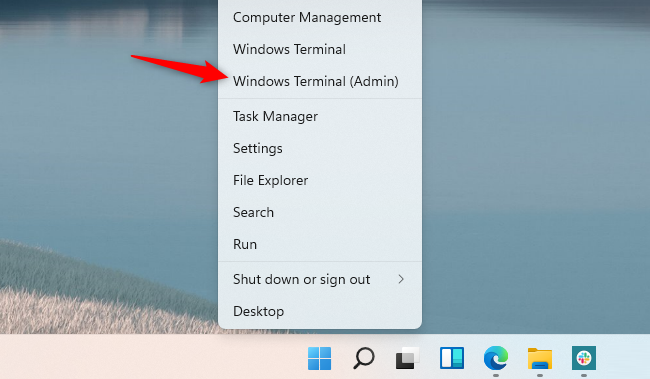
要为 Linux 启用 Windows 子系统并安装默认发行版 Ubuntu,只需运行以下命令:
wsl --install该过程完成后,Windows 将要求您重新启动 PC。重启你的电脑。之后你就可以使用你的 Linux 系统了。 (您可以右键单击“开始”菜单,然后单击“关机”或“注销”>“重新启动”以快速重新启动。)
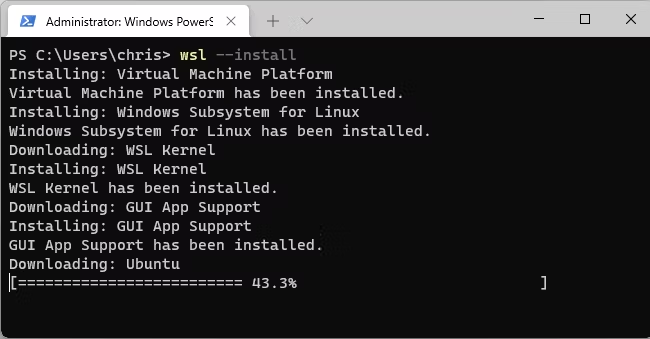
要列出其他可用的 Linux 发行版,请改为运行以下命令。这列出了 (-l) 在线可用 (-o) 的发行版。
wsl -l -o您可以通过运行以下命令来安装您选择的 Linux 发行版,将“名称”替换为 Linux 发行版的名称,如“名称”列中所示:
wsl --install -d Name例如,要安装 Debian 而不是 Ubuntu,您需要运行:
wsl --install -d Debian您还可以多次运行此命令以在您的系统上安装多个 Linux 发行版。
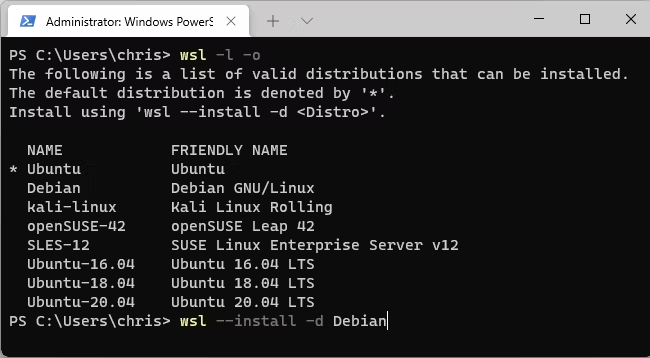
计算机重新启动后,您可以启动从“开始”菜单安装的 Linux 发行版。
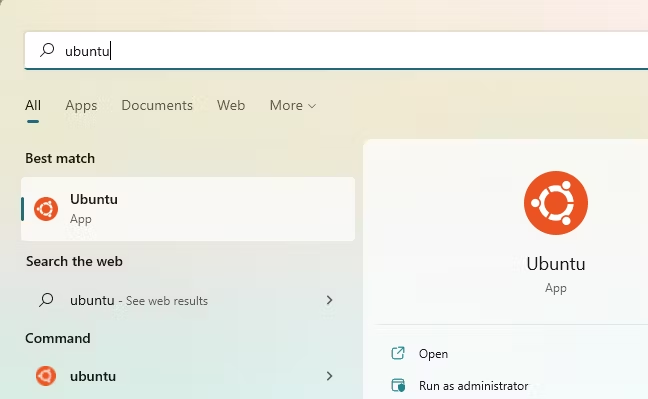
您还可以在 Windows 终端应用程序中找到它作为一个选项。点击标签栏上新标签“+”按钮右边的向下箭头,选择你安装的Linux发行版。
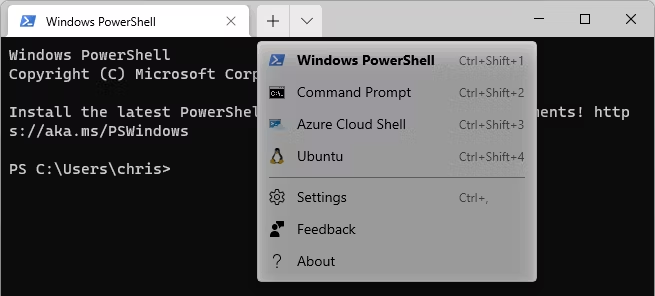
现在,您可以像坐在 PC Linux 前一样使用 Linux shell,或者就像您远程连接到运行 Linux 的服务器一样。你只需要知道 Linux 命令。
缓慢的方式:启用 WSL 并安装发行版
您还可以使用旧方法启用适用于 Linux 的 Windows 子系统 (WSL)。这需要更多的点击,我们建议只运行上面的命令。
为此,请打开“开始”菜单并搜索“Windows 功能”。 (您可以按 Windows 键打开“开始”菜单并开始键入。)启动“打开或关闭 Windows 功能”快捷方式。
在此处启用“适用于 Linux 的 Windows 子系统”复选框,然后单击“确定”。系统将提示您重新启动计算机。
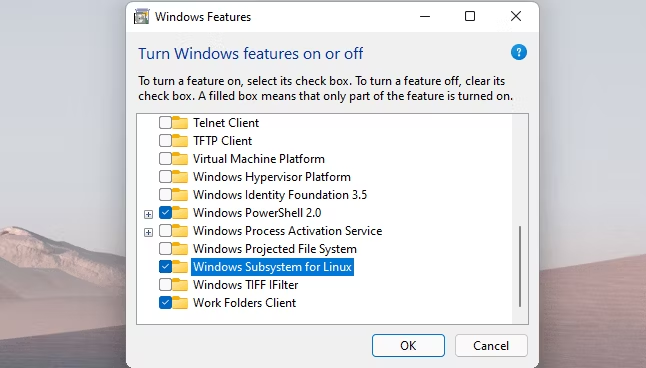
完成后,打开 Microsoft Store 应用并搜索要使用的 Linux 发行版。例如,您可以搜索“Ubuntu”。
像安装任何其他应用程序一样安装您要使用的 Linux 发行版(如 Ubuntu)。只需单击其商店页面上的“安装”按钮即可。
您现在可以从“开始”菜单启动它,就好像它是从上面的命令安装的一样。